vi编辑器的使用规则
vi编辑器的知识(概括总结)
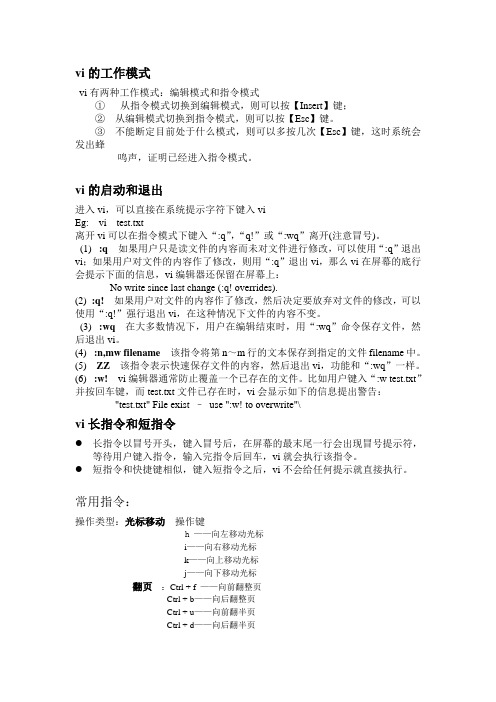
vi的工作模式vi有两种工作模式:编辑模式和指令模式①从指令模式切换到编辑模式,则可以按【Insert】键;②从编辑模式切换到指令模式,则可以按【Esc】键。
③不能断定目前处于什么模式,则可以多按几次【Esc】键,这时系统会发出蜂鸣声,证明已经进入指令模式。
vi的启动和退出进入vi,可以直接在系统提示字符下键入viEg: vi test.txt离开vi可以在指令模式下键入“:q”,“q!”或“:wq”离开(注意冒号)。
(1) :q 如果用户只是读文件的内容而未对文件进行修改,可以使用“:q”退出vi;如果用户对文件的内容作了修改,则用“:q”退出vi,那么vi在屏幕的底行会提示下面的信息,vi编辑器还保留在屏幕上:No write since last change (:q! overrides).(2):q!如果用户对文件的内容作了修改,然后决定要放弃对文件的修改,可以使用“:q!”强行退出vi,在这种情况下文件的内容不变。
(3) :wq在大多数情况下,用户在编辑结束时,用“:wq”命令保存文件,然后退出vi。
(4) :n,mw filename该指令将第n~m行的文本保存到指定的文件filename中。
(5) ZZ该指令表示快速保存文件的内容,然后退出vi,功能和“:wq”一样。
(6):w! vi编辑器通常防止覆盖一个已存在的文件。
比如用户键入“:w test.txt”并按回车键,而test.txt文件已存在时,vi会显示如下的信息提出警告:"test.txt" File exist –use ":w! to overwrite"\vi长指令和短指令●长指令以冒号开头,键入冒号后,在屏幕的最末尾一行会出现冒号提示符,等待用户键入指令,输入完指令后回车,vi就会执行该指令。
●短指令和快捷键相似,键入短指令之后,vi不会给任何提示就直接执行。
常用指令:操作类型:光标移动操作键h ——向左移动光标i——向右移动光标k——向上移动光标j——向下移动光标翻页:Ctrl + f ——向前翻整页Ctrl + b——向后翻整页Ctrl + u——向前翻半页Ctrl + d——向后翻半页操作键:(行内快速跳转)^ ——将光标快速跳转到本行的行首字符$ ——将光标快速跳转到本行的行尾字符w——将光标快速跳转到当前光标所在位置的后一个单词的首字母b——将光标快速跳转到当前光标所在位置的前一个单词的首字母e——将光标快速跳转到当前光标所在位置的后一个单词的尾字母命令:(文件内行间快速跳转):set nu——在编辑器中显示行号:set nonu——取消编辑器中的行号显示1G ——跳转到文件的首行G ——跳转到文件的末尾行#G ——跳转到文件中的第#行命令:(进入输入模式)i——在当前光标处进入插入状态a——在当前光标后进入插入状态A——将光标移动到当前行的行末,并进入插入状态o ——在当前行的下面插入新行,光标移动到新行的行首,进入插入状态O——在当前行的上面插入新行,光标移动到新行的行首,进入插入状态cw——删除当前光标到所在单词尾部的字符,并进入插入状态c$——删除当前光标到行尾的字符,并进入插入状态c^——命令删除当前光标之前(不包括光标上的字符)到行首的字符,并进入插入状态操作键:(输入模式的编辑键操作)方向键——进行上下左右方向的光标移动Home——快速定位光标到行首End ——快速定位光标到行尾PageUp——进行文本的向上翻页PageDown ——进行文本的向下翻页Backspace——删除光标左侧的字符Del ——删除光标位置的字符命令:(删除操作)x ——删除光标处的单个字符dd ——删除光标所在行dw ——删除当前字符到单词尾(包括空格)的所有字符de ——删除当前字符到单词尾(不包括单词尾部的空格)的所有字符d$ ——删除当前字符到行尾的所有字符d^ ——删除当前字符到行首的所有字符J ——删除光标所在行行尾的换行符,相当于合并当前行和下一行的内容命令:(撤销操作)u ——取消最近一次的操作,并恢复操作结果可以多次使用u命令恢复已进行的多步操作U ——取消对当前行进行的所有操作Ctrl + r ——对使用u命令撤销的操作进行恢复命令:(复制与粘贴操作)yy ——复制当前行整行的内容到vi缓冲区yw ——复制当前光标到单词尾字符的内容到vi缓冲区y$——复制当前光标到行尾的内容到vi缓冲区y^——复制当前光标到行首的内容到vi缓冲区p ——读取vi缓冲区中的内容,并粘贴到光标当前的位置(不覆盖文件已有的内容)命令:(字符串查找操作)/word——从上而下在文件中查找字符串“word”?word ——从下而上在文件中查找字符串“word”n ——定位下一个匹配的被查找字符串N ——定位上一个匹配的被查找字符串命令:(字符串替换操作):s/old/new ——将当前行中查找到的第一个字符“old”串替换为“new”:s/old/new/g ——将当前行中查找到的所有字符串“old”替换为“new”:#,#s/old/new/g ——在行号“#,#”范围内替换所有的字符串“old”为“new”:%s/old/new/g——在整个文件范围内替换所有的字符串“old”为“new”:s/old/new/c ——在替换命令末尾加入c命令,将对每个替换动作提示用户进行确认设置vivi的全局配置文件/etc/vim/vimrc每个用户可以拥有自己独立的配置文件~/.vimrc也可以临时改变设置,使用:set abc=eft方式vi 常用选项set nu——显示行号syntax on ——语法高亮set ruler——显示光标位置set undolevels=Num——设置undo的最大次数set incsearch ——快速查找单词set ignorecase ——忽略大小写set hlsearch ——高亮显示搜索结果set background=dark——设置背景为darkset noerrorbells ——出错时不发出警告声set smartindent ——智能缩进set autoindent ——自动缩进set tabstop=4——设置tab宽度set backup ——自动备份set backupext=.bak——设置备份文件后缀set backupdir=./ ——设置备份文件默认保存目录C语言的32个关键字和9种控制语句C语言的关键字共有32个,根据关键字的作用,可分其为数据类型关键字、控制语句关键字、存储类型关键字和其它关键字四类。
Linux下的vi编辑器的简单使用操作方法

Linux下的vi编辑器的简单使⽤操作⽅法vi编辑器的使⽤:vi编辑器有三种基本⼯作模式,分别是命令⾏模式、⽂本输⼊模式、末⾏模式。
1.命令⾏模式该模式是进⼊vi编辑器后的默认模式,任何时候,不管⽤户处于何种模式,按下esc键即可进⼊命令⾏模式。
在命令⾏模式下,可以输⼊vi命令来管理⾃⼰的⽂档。
此时在键盘上输⼊任何字符都被当作编辑命令,⽽不是输⼊字符。
输⼊的字符并不会在屏幕上显⽰,若是合法的vi命令,则会完成相应的动作,否则会响铃报警。
2.⽂本输⼊模式命令⾏模式下输⼊以下⼏个命令则会进⼊⽂本输⼊模式。
i: 插⼊命令,会将⽂本插⼊到光标所在位置之前I: 插⼊命令,会将⽂本插⼊到光标所在⾏的⾏⾸a: 追加⽂本命令,会将⽂本追加到光标当前位置之后A: 追加⽂本命令,会将⽂本追加到光标所在⾏的末尾o: 空⾏插⼊命令,将在光标所在⾏的下⾯插⼊⼀个空⾏,并将光标置于该⾏的⾏⾸O: 空⾏插⼊命令,将在光标所在⾏的上⾯插⼊⼀个空⾏,并将光标置于该⾏的⾏⾸c: 修改命令r: 取代命令s: 替换命令在该模式下,⽤户输⼊的任何字符都被当做⽂件内容保存起来,并显⽰在屏幕上。
3.末⾏模式命令⾏模式下,⽤户按下:键即可进⼊末⾏模式,此时vi会在显⽰窗⼝的最后⼀⾏显⽰⼀个:作为末⾏模式的说明符,等待⽤户输⼊命令。
多数⽂件管理命令都是在此模式下执⾏的。
末⾏命令执⾏完后,vi会⾃动回到命令⾏模式4.vi⽂本的删除命令:vi编辑器可以在编辑模式和命令⾏模式下删除⽂本。
命令⾏模式下,vi常⽤删除命令x 删除光标处的字符。
若在x之前加上⼀个数字n,则删除从光标所在位置开始向右的n个字符。
X 删除光标前⾯的字符。
若在X之前加上⼀个数字n,则删除从光标前⾯那个字符开始向左的n个字符。
dd 删除光标所在的整⾏。
前⾯加上数字n,则删除当前⾏以及其后的n-1⾏。
D 或 d$ 删除从光标所在处开始到⾏尾的内容。
d( 删除到上⼀句开始的所有字符d) 删除到下⼀句开始的所有字符d{ 删除到上⼀段开始的所有字符d} 删除到下⼀段开始的所有字符d0 删除从光标前⼀个字符开始到⾏⾸的内容dw 删除⼀个单词。
Vi编辑器的基本使用方法
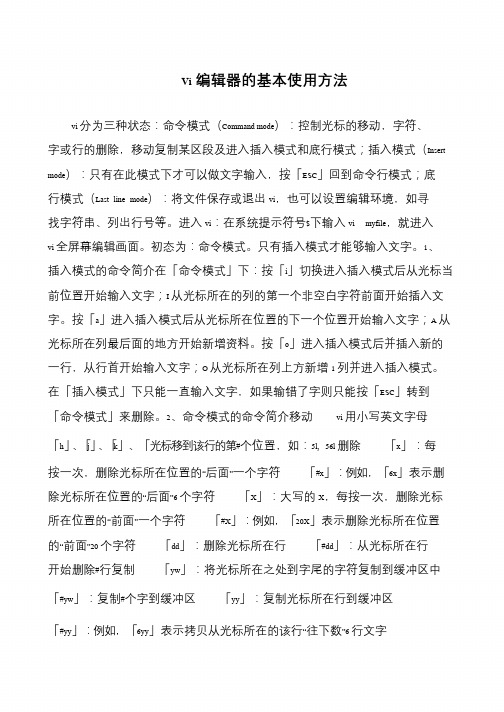
Vi编辑器的基本使用方法vi 分为三种状态:命令模式(Command mode):控制光标的移动,字符、字或行的删除,移动复制某区段及进入插入模式和底行模式;插入模式(Insert mode):只有在此模式下才可以做文字输入,按「ESC」回到命令行模式;底行模式(Last line mode):将文件保存或退出vi,也可以设置编辑环境,如寻找字符串、列出行号等。
进入vi:在系统提示符号$下输入vi myfile,就进入vi 全屏幕编辑画面。
初态为:命令模式。
只有插入模式才能够输入文字。
1、插入模式的命令简介在「命令模式」下:按「i」切换进入插入模式后从光标当前位置开始输入文字;I 从光标所在的列的第一个非空白字符前面开始插入文字。
按「a」进入插入模式后从光标所在位置的下一个位置开始输入文字;A 从光标所在列最后面的地方开始新增资料。
按「o」进入插入模式后并插入新的一行,从行首开始输入文字;O 从光标所在列上方新增1 列并进入插入模式。
在「插入模式」下只能一直输入文字,如果输错了字则只能按「ESC」转到「命令模式」来删除。
2、命令模式的命令简介移动vi 用小写英文字母「h」、「j」、「k」、「光标移到该行的第#个位置,如:5l, 56l 删除「x」:每按一次,删除光标所在位置的“后面”一个字符「#x」:例如,「6x」表示删除光标所在位置的“后面”6个字符「X」:大写的X,每按一次,删除光标所在位置的“前面”一个字符「#X」:例如,「20X」表示删除光标所在位置的“前面”20个字符「dd」:删除光标所在行「#dd」:从光标所在行开始删除#行复制「yw」:将光标所在之处到字尾的字符复制到缓冲区中「#yw」:复制#个字到缓冲区「yy」:复制光标所在行到缓冲区「#yy」:例如,「6yy」表示拷贝从光标所在的该行“往下数”6行文字「p」:将缓冲区内的字符贴到光标所在位置。
注意:所有与“y”有关的复制命令都必须与“p”配合才能完成复制与粘贴功能替换「r」:替换光标所在处的字符「R」:替换光标所到之处的字符,直到按下「ESC」键为止恢复「u」:如果您误执行一个命令,可以马上按下「u」,回到上一个操作。
vi使用方法

vi使用方法Vi是一款非常强大的文本编辑器,它在Unix和Linux系统中广泛使用。
它具有强大的功能和灵活的操作方式,可以帮助用户高效地编辑文本文件。
本文将介绍Vi的基本使用方法,希望能够帮助大家更好地利用这款编辑器。
Vi编辑器有两种模式,分别是命令模式和编辑模式。
在命令模式下,用户可以执行各种命令,如移动光标、复制粘贴、查找替换等操作。
在编辑模式下,用户可以输入文本内容。
要切换模式,可以按下“i”键进入编辑模式,按下“Esc”键返回命令模式。
在命令模式下,用户可以使用各种快捷键来执行操作。
例如,要保存文件并退出Vi编辑器,可以按下“Shift + :”键,然后输入“wq”命令并按下回车键。
要放弃修改并退出Vi编辑器,可以按下“Shift + :”键,然后输入“q!”命令并按下回车键。
此外,用户还可以使用“h”、“j”、“k”、“l”键来移动光标,使用“x”、“dd”、“yy”、“p”等命令来删除、复制、粘贴文本内容。
在编辑模式下,用户可以输入文本内容。
此时,用户可以使用各种快捷键来执行编辑操作。
例如,要插入文本内容,可以按下“i”键进入插入模式,然后输入需要的文本内容。
要删除文本内容,可以按下“x”键删除光标所在位置的字符,按下“dd”命令删除整行文本。
Vi编辑器还具有强大的查找替换功能。
在命令模式下,用户可以按下“/”键进入查找模式,然后输入需要查找的内容并按下回车键。
如果需要替换文本内容,可以按下“Shift + :”键,然后输入“%s/old/new/g”命令并按下回车键,其中“old”是需要被替换的内容,“new”是替换后的内容。
除了基本的编辑操作,Vi编辑器还支持自定义配置和插件扩展。
用户可以通过编辑配置文件来修改编辑器的默认设置,也可以安装各种插件来扩展编辑器的功能。
这些功能可以帮助用户更好地适应自己的工作需求,提高工作效率。
总之,Vi是一款非常强大的文本编辑器,它具有丰富的功能和灵活的操作方式。
vi规范手册
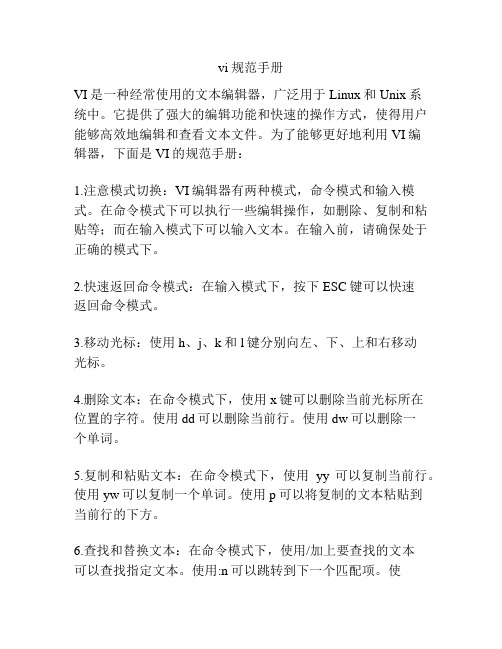
vi规范手册VI是一种经常使用的文本编辑器,广泛用于Linux和Unix系统中。
它提供了强大的编辑功能和快速的操作方式,使得用户能够高效地编辑和查看文本文件。
为了能够更好地利用VI编辑器,下面是VI的规范手册:1.注意模式切换:VI编辑器有两种模式,命令模式和输入模式。
在命令模式下可以执行一些编辑操作,如删除、复制和粘贴等;而在输入模式下可以输入文本。
在输入前,请确保处于正确的模式下。
2.快速返回命令模式:在输入模式下,按下ESC键可以快速返回命令模式。
3.移动光标:使用h、j、k和l键分别向左、下、上和右移动光标。
4.删除文本:在命令模式下,使用x键可以删除当前光标所在位置的字符。
使用dd可以删除当前行。
使用dw可以删除一个单词。
5.复制和粘贴文本:在命令模式下,使用yy可以复制当前行。
使用yw可以复制一个单词。
使用p可以将复制的文本粘贴到当前行的下方。
6.查找和替换文本:在命令模式下,使用/加上要查找的文本可以查找指定文本。
使用:n可以跳转到下一个匹配项。
使用:%s/old/new/g可以替换所有匹配的文本。
7.撤销操作:在命令模式下,使用u可以撤销上一次操作。
使用Ctrl+R可以恢复撤销的操作。
8.保存文件:在命令模式下,使用:w可以保存文件。
使用:q可以退出编辑器。
使用:wq可以保存并退出编辑器。
使用:q!可以不保存文件并退出编辑器。
9.自动补全命令:在命令模式下,按下Tab键可以自动补全命令或文件名。
10.打开和保存文件:在命令模式下,使用:edit filename可以打开指定的文件。
使用:save filename可以将当前文件另存为指定的文件名。
11.显示行号:在命令模式下,使用:set number可以显示行号。
使用:set nonumber可以隐藏行号。
12.设置缩进:在命令模式下,使用:set tabstop=n可以设置Tab键的缩进宽度为n个空格。
13.查看帮助文档:在命令模式下,使用:help可以查看VI编辑器的帮助文档。
vi编辑器的使用总结

Vi编辑器入门?一、vi的工作模式vi有两种基本的工作模式:命令(编辑)模式和文本输入模式。
?命令模式:vi初始启动时进入命令模式。
它不显示用户输入,只会被解释执行。
?文本输入模式:它就显示用户的输入,只是作为文本写入到用户的文件中。
?状态行:屏幕底部的一行,通常为第24行,vi在该行上反馈编辑操作的结果。
错误信息或其他一些信息会在状态行上显示出来,vi还会在第24行上显示那些以冒号、斜杠或问号开头的命令。
二、命令模式?? 注意:?? 1,如果想使用光标移动键,就必须使vi处于命令模式。
?? 2,当vi编辑器处于命令模式时,大部分命令在按下键时就会启动,因此不需要使用回车键来指明命令行的结束。
??????????? vi的光标移动键键???????????????? 功能h或[←]将光标向左移动一位j 或[↓]将光标向下移动一位k或[↑]将光标向上移动一位l 或[→]将光标向右移动一位$ 将光标移到当前行的行尾w??????????????????? 将光标向右移动一个字b??????????????????? 将光标向左移动一个字e??????????????????? 将光标移到字尾0(零) 将光标移到当前行的行首[Reuturn]键将光标移到下一行的行首[Spacebar]键将光标向右移动一位[Backspace]键将光标向左移动一位命令模式下vi编辑器的文本修改键???键???????????????????? 功能x????????????????????? 删除光标位置指定的字符dd???????????????????? 删除光标所在的行u????????????????????? 撤销最近的修改U????????????????????? 撤销对当前行做的所有修改r????????????????????? 替换光标位置上的一个字符R????????????????????? 替换从光标位置开始的字符,同时改变vi到文本输入模式.(点) 重复上一次的修改三、文本输入模式?? 切换到文本输入模式的命令键命令键????????????????????? 功能i????????????????????? 在光标左侧输入正文I????????????????????? 在光标所在行的开头输入正文a????????????????????? 在光标右侧输入正文A???????????????????? 在光标的所在行的未尾输入正文o????????????????????? 在光标所在行的下一行增添新行,并且光标位于新行的开头O???????????????????? 在光标所在行的上一行增添新行,并且光标位于新行的开头关闭文件●按[Esc]键,确保vi处于命令模式。
vi编辑器:命令模式、输入模式、末行模式
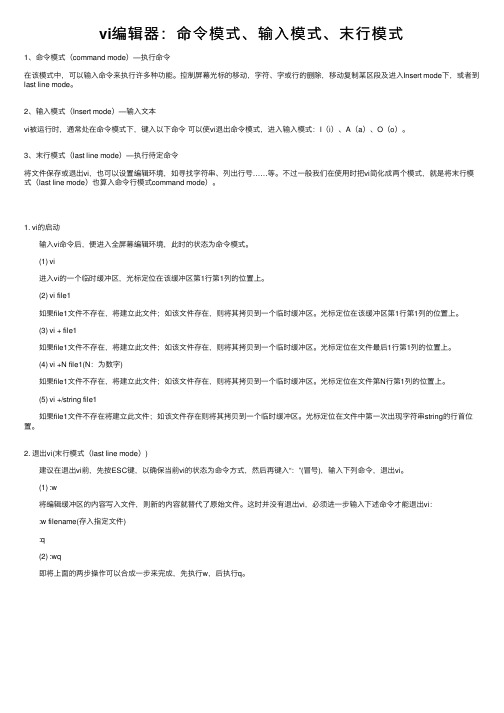
vi编辑器:命令模式、输⼊模式、末⾏模式1、命令模式(command mode)—执⾏命令 在该模式中,可以输⼊命令来执⾏许多种功能。
控制屏幕光标的移动,字符、字或⾏的删除,移动复制某区段及进⼊Insert mode下,或者到last line mode。
2、输⼊模式(Insert mode)—输⼊⽂本 vi被运⾏时,通常处在命令模式下,键⼊以下命令可以使vi退出命令模式,进⼊输⼊模式:I(i)、A(a)、O(o)。
3、末⾏模式(last line mode)—执⾏待定命令 将⽂件保存或退出vi,也可以设置编辑环境,如寻找字符串、列出⾏号……等。
不过⼀般我们在使⽤时把vi简化成两个模式,就是将末⾏模式(last line mode)也算⼊命令⾏模式command mode)。
1. vi的启动 输⼊vi命令后,便进⼊全屏幕编辑环境,此时的状态为命令模式。
(1) vi 进⼊vi的⼀个临时缓冲区,光标定位在该缓冲区第1⾏第1列的位置上。
(2) vi file1 如果file1⽂件不存在,将建⽴此⽂件;如该⽂件存在,则将其拷贝到⼀个临时缓冲区。
光标定位在该缓冲区第1⾏第1列的位置上。
(3) vi + file1 如果file1⽂件不存在,将建⽴此⽂件;如该⽂件存在,则将其拷贝到⼀个临时缓冲区。
光标定位在⽂件最后1⾏第1列的位置上。
(4) vi +N file1(N:为数字) 如果file1⽂件不存在,将建⽴此⽂件;如该⽂件存在,则将其拷贝到⼀个临时缓冲区。
光标定位在⽂件第N⾏第1列的位置上。
(5) vi +/string file1 如果file1⽂件不存在将建⽴此⽂件;如该⽂件存在则将其拷贝到⼀个临时缓冲区。
光标定位在⽂件中第⼀次出现字符串string的⾏⾸位置。
2. 退出vi(末⾏模式(last line mode)) 建议在退出vi前,先按ESC键,以确保当前vi的状态为命令⽅式,然后再键⼊“:”(冒号),输⼊下列命令,退出vi。
Linux中vi编辑器的基本使用方法

Vi编辑器的基本使用方法!1、vi的基本概念区段及进入Insert mode下,或者到last line mode。
2)插入模式(Insert mode)只有在Insert mode下,才可以做文字输入,按「ESC」键可回到命令行模式。
3)底行模式(last line mode)2、vi的基本操作a)进入vi在系统提示符号输入vi及文件名称后,就进入vi全屏幕编辑画面:$ vi myfilec) Insert 的切换d)退出vi及保存文件」冒号键进入「Last line mode」,例如::w filename (输入「w filename」将文章以指定的文件名filename保存): wq (输入「wq」,存盘并退出vi): q! (输入q!,不存盘强制退出vi)1).插入模式按「i」切换进入插入模式「insert mode」,按“i”进入插入模式后是从光标当前位置开始输入文件;按「a」进入插入模式后,是从目前光标所在位置的下一个位置开始输入文字;按「o」进入插入模式后,是插入新的一行,从行首开始输入文字。
2).从插入模式切换为命令行模式按「ESC」键。
3).移动光标vi可以直接用键盘上的光标来上下左右移动,但正规的vi是用小写英文字母「h」、「j」、「k」、「l」,分别控制光标左、下、上、右移一格。
按「ctrl」+「b」:屏幕往“后”移动一页。
按「ctrl」+「f」:屏幕往“前”移动一页。
按「ctrl」+「u」:屏幕往“后”移动半页。
按「ctrl」+「d」:屏幕往“前”移动半页。
按数字「0」:移到文章的开头。
按「G」:移动到文章的最后。
按「$」:移动到光标所在行的“行尾”。
按「^」:移动到光标所在行的“行首”按「w」:光标跳到下个字的开头按「e」:光标跳到下个字的字尾按「b」:光标回到上个字的开头按「#l」:光标移到该行的第#个位置,如:5l,56l。
4).删除文字「x」:每按一次,删除光标所在位置的“后面”一个字符。
vi编辑器的使用
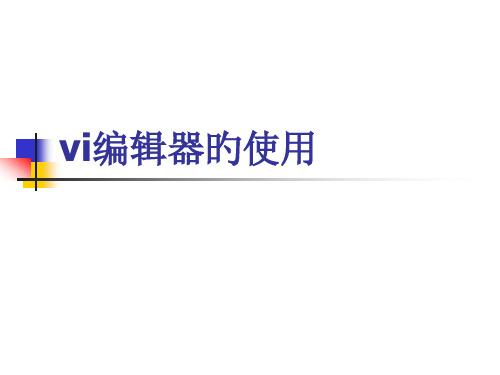
<n>dd
删除操作
x:删除光标所在旳文字 nx:删除光标背面旳n个字符 X:删除光标前面旳一种字符 nX:删除光标前面旳n个字符 dd:删除光标所在行 ndd:删除光标所在行向下数n行
复制
命令方式下输入yy或nyy,表达复制目前 行或目前行开始旳连续n行,n是一种详 细旳整数。
怎样进入插入模式
a (append) 由光标之后加入资料。 A 由该行之末加入资料。 i (insert) 由光标之前加入资料。 I 由该行之首加入资料。 o (open) 新增一行于该行之下供输入资料之
用。 O 新增一行于该行之上供输入资料之用。
怎样离开插入模式
《ESC》 结束插入模式。
段被定义为以一种空白行开始和结束旳片段
在目前行移动光标旳命令
h 将光标左移一格。 l 将光标右移一格。 j 将光标下移一格。 k 将光标上移一格。
0 把光标移到目前行旳第一种字符处。 $ 把光标移到目前行旳最终一种字符处。
在行之间移动光标旳命令
Ctrl + f向后滚一页。 Ctrl + d向后滚半页。 Ctrl + b向前滚一页。 Ctrl + u向前滚半页。 Ctrl + e屏幕向下滚一行。 Ctrl + y屏幕项上滚一行。
同步vi多种文件时,CTRL-SHIFT-6回到上一种文件, 在此次vi旳文件和上次vi旳文件之间切换。也能够使 用:e#进行切换。
字串搜寻与替代
s(substitute)指令可搜寻某行列范围。
g(global)指令则可搜寻整个编辑缓冲区旳资 料。
:1,%s/old/new/g 将文件中全部旳“old” 改成“new”。
vi使用规范

vi使用规范Vi是Unix及类Unix系统下的一种文本编辑器,广泛应用于Linux系统,也被Windows系统支持。
下面是Vi使用规范,总结了一些常用的命令和技巧,帮助用户更高效地使用Vi编辑器。
1. 进入Vi编辑器:打开终端窗口,输入vi命令+文件名,例如:vi test.txt2. Vi编辑器的三种模式:- 命令模式(Command mode):用户可以输入命令来控制编辑器。
- 插入模式(Insert mode):用户可以输入文本内容。
- 底行模式(Last line mode):用户可以输入底行命令,例如保存文件、退出编辑器等。
3. 命令模式常用命令:- i:切换到插入模式,在光标当前位置插入文本。
- x:删除当前光标所在位置的字符。
- yy:复制当前光标所在行。
- dd:删除当前光标所在行。
- p:粘贴之前复制或剪切的文本。
- u:撤销上一步操作。
- :q:退出编辑器(非修改状态时)。
- :q!:强制退出编辑器,放弃修改。
- :w:保存文件。
- :wq:保存文件并退出编辑器。
- :set nu:显示行号。
- /keyword:查找关键字。
- n:定位到下一个匹配项。
4. 插入模式:- 按下i键,进入插入模式,可以输入文本。
- 按下ESC键,退出插入模式,进入命令模式。
5. 底行模式常用命令:- :w:保存文件。
- :q:退出编辑器(非修改状态时)。
- :q!:强制退出编辑器,放弃修改。
- :wq:保存文件并退出编辑器。
- :set nu:显示行号。
- :set nonu:取消显示行号。
- :set autoindent:自动缩进。
- :set tabstop=4:设置制表符宽度为4个字符。
6. 光标移动:- h:向左移动一个字符。
- j:向下移动一行。
- k:向上移动一行。
- l:向右移动一个字符。
- 0:移动到当前行的行首。
- $:移动到当前行的行尾。
- gg:移动到文件首行。
- G:移动到文件尾行。
vi使用方法

vi使用方法
VI编辑器是一款经典的文本编辑器,它在Unix和Linux系统中被广泛使用。
VI编辑器的使用方法虽然有些复杂,但一旦掌握,就能够极大地提高文本编辑的效率和灵活性。
本文将介绍VI编辑器的基本使用方法,帮助初学者快速上手。
VI编辑器有两种模式,命令模式和插入模式。
在命令模式下,用户可以执行各种命令,如移动光标、复制粘贴、查找替换等操作;在插入模式下,用户可以输入文本。
要进入插入模式,可以按下i键;要退出插入模式,可以按下Esc键。
在命令模式下,可以使用h、j、k、l键来分别向左、下、上、右移动光标;使用x键删除光标所在位置的字符;使用dd命令删除整行文本;使用yy命令复制整行文本;使用p命令粘贴复制的文本。
此外,还可以使用:wq命令保存并退出VI 编辑器;使用:q!命令放弃修改并退出VI编辑器。
VI编辑器还支持查找和替换功能。
在命令模式下,可以使用/加上要查找的关键词来进行查找;使用:s/old/new/g命令来进行替换,其中old是要被替换的内容,new是替换后的内容,g表示全局替换。
VI编辑器的基本使用方法就是这些,虽然有些命令看起来比较复杂,但只要多加练习,就能够熟练掌握。
希望本文能够帮助初学者快速上手VI编辑器,提高工作效率。
vi编辑器的使用总结

Vi编辑器入门一、vi的工作模式vi有两种基本的工作模式:命令(编辑)模式和文本输入模式。
命令模式:vi初始启动时进入命令模式。
它不显示用户输入,只会被解释执行。
文本输入模式:它就显示用户的输入,只是作为文本写入到用户的文件中。
状态行:屏幕底部的一行,通常为第24行,vi在该行上反馈编辑操作的结果。
错误信息或其他一些信息会在状态行上显示出来,vi还会在第24行上显示那些以冒号、斜杠或问号开头的命令。
二、命令模式注意:1,如果想使用光标移动键,就必须使vi处于命令模式。
2,当vi编辑器处于命令模式时,大部分命令在按下键时就会启动,因此不需要使用回车键来指明命令行的结束。
vi的光标移动键键功能h或[←]将光标向左移动一位j 或[↓]将光标向下移动一位k或[↑]将光标向上移动一位l 或[→]将光标向右移动一位$ 将光标移到当前行的行尾w 将光标向右移动一个字b 将光标向左移动一个字e 将光标移到字尾0(零) 将光标移到当前行的行首[Reuturn]键将光标移到下一行的行首[Spacebar]键将光标向右移动一位[Backspace]键将光标向左移动一位命令模式下vi编辑器的文本修改键键功能x 删除光标位置指定的字符dd 删除光标所在的行u 撤销最近的修改U 撤销对当前行做的所有修改r 替换光标位置上的一个字符R 替换从光标位置开始的字符,同时改变vi到文本输入模式.(点) 重复上一次的修改三、文本输入模式切换到文本输入模式的命令键命令键功能i 在光标左侧输入正文I 在光标所在行的开头输入正文a 在光标右侧输入正文A 在光标的所在行的未尾输入正文o 在光标所在行的下一行增添新行,并且光标位于新行的开头O 在光标所在行的上一行增添新行,并且光标位于新行的开头关闭文件●按[Esc]键,确保vi处于命令模式。
●输入: 将提示符放到屏幕底部的状态行上。
●输入q![Return],该命令不保存改变并退出vi。
按[!]键表示确认放弃修改。
vi编辑器使用技巧

进入vi的命令vi filename :打开或新建文件,并将光标置于第一行首vi +n filename :打开文件,并将光标置于第n行首vi + filename :打开文件,并将光标置于最后一行首vi +/pattern filename:打开文件,并将光标置于第一个与pattern匹配的串处vi -r filename :在上次正用vi编辑时发生系统崩溃,恢复filenamevi filename....filename :打开多个文件,依次进行编辑移动光标类命令h :光标左移一个字符l :光标右移一个字符space:光标右移一个字符Backspace:光标左移一个字符k或Ctrl+p:光标上移一行j或Ctrl+n :光标下移一行Enter :光标下移一行w或W :光标右移一个字至字首b或B :光标左移一个字至字首e或E :光标右移一个字至字尾) :光标移至句尾( :光标移至句首}:光标移至段落开头{:光标移至段落结尾nG:光标移至第n行首n+:光标下移n行n-:光标上移n行n$:光标移至第n行尾H :光标移至屏幕顶行M :光标移至屏幕中间行L :光标移至屏幕最后行0:(注意是数字零)光标移至当前行首$:光标移至当前行尾屏幕翻滚类命令Ctrl+u:向文件首翻半屏Ctrl+d:向文件尾翻半屏Ctrl+f:向文件尾翻一屏Ctrl+b;向文件首翻一屏nz:将第n行滚至屏幕顶部,不指定n时将当前行滚至屏幕顶部。
插入文本类命令i :在光标前I :在当前行首a:光标后A:在当前行尾o:在当前行之下新开一行O:在当前行之上新开一行r:替换当前字符R:替换当前字符及其后的字符,直至按ESC键s:从当前光标位置处开始,以输入的文本替代指定数目的字符S:删除指定数目的行,并以所输入文本代替之ncw或nCW:修改指定数目的字nCC:修改指定数目的行删除命令ndw或ndW:删除光标处开始及其后的n-1个字do:删至行首d$:删至行尾ndd:删除当前行及其后n-1行x或X:删除一个字符,x删除光标后的,而X删除光标前的Ctrl+u:删除输入方式下所输入的文本搜索及替换命令/pattern:从光标开始处向文件尾搜索pattern?pattern:从光标开始处向文件首搜索patternn:在同一方向重复上一次搜索命令N:在反方向上重复上一次搜索命令:s/p1/p2/g:将当前行中所有p1均用p2替代:n1,n2s/p1/p2/g:将第n1至n2行中所有p1均用p2替代:g/p1/s//p2/g:将文件中所有p1均用p2替换选项设置all:列出所有选项设置情况term:设置终端类型ignorance:在搜索中忽略大小写list:显示制表位(Ctrl+I)和行尾标志($)number:显示行号report:显示由面向行的命令修改过的数目terse:显示简短的警告信息warn:在转到别的文件时若没保存当前文件则显示NO write信息nomagic:允许在搜索模式中,使用前面不带“\”的特殊字符nowrapscan:禁止vi在搜索到达文件两端时,又从另一端开始mesg:允许vi显示其他用户用write写到自己终端上的信息最后行方式命令:n1,n2 co n3:将n1行到n2行之间的内容拷贝到第n3行下:n1,n2 m n3:将n1行到n2行之间的内容移至到第n3行下:n1,n2 d :将n1行到n2行之间的内容删除:w :保存当前文件:e filename:打开文件filename进行编辑:x:保存当前文件并退出:q:退出vi:q!:不保存文件并退出vi:!command:执行shell命令command:n1,n2 w!command:将文件中n1行至n2行的内容作为command的输入并执行之,若不指定n1,n2,则表示将整个文件内容作为command的输入:r!command:将命令command的输出结果放到当前行寄存器操作"?nyy:将当前行及其下n行的内容保存到寄存器?中,其中?为一个字母,n为一个数字"?nyw:将当前行及其下n个字保存到寄存器?中,其中?为一个字母,n为一个数字"?nyl:将当前行及其下n个字符保存到寄存器?中,其中?为一个字母,n为一个数字"?p:取出寄存器?中的内容并将其放到光标位置处。
终端vi用法
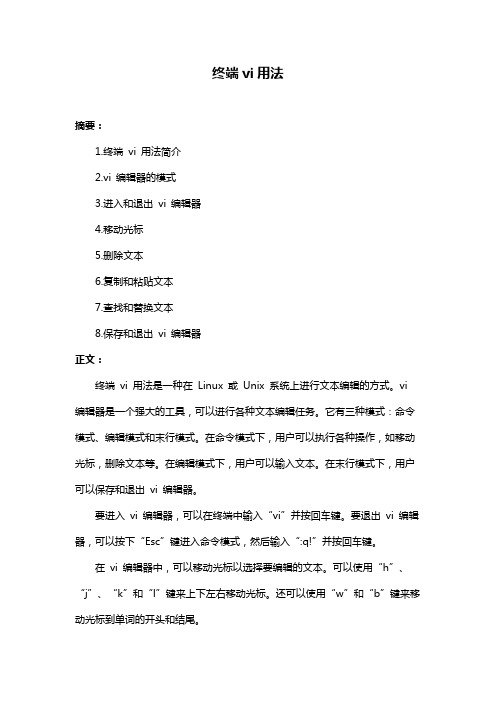
终端vi用法摘要:1.终端vi 用法简介2.vi 编辑器的模式3.进入和退出vi 编辑器4.移动光标5.删除文本6.复制和粘贴文本7.查找和替换文本8.保存和退出vi 编辑器正文:终端vi 用法是一种在Linux 或Unix 系统上进行文本编辑的方式。
vi 编辑器是一个强大的工具,可以进行各种文本编辑任务。
它有三种模式:命令模式、编辑模式和末行模式。
在命令模式下,用户可以执行各种操作,如移动光标,删除文本等。
在编辑模式下,用户可以输入文本。
在末行模式下,用户可以保存和退出vi 编辑器。
要进入vi 编辑器,可以在终端中输入“vi”并按回车键。
要退出vi 编辑器,可以按下“Esc”键进入命令模式,然后输入“:q!”并按回车键。
在vi 编辑器中,可以移动光标以选择要编辑的文本。
可以使用“h”、“j”、“k”和“l”键来上下左右移动光标。
还可以使用“w”和“b”键来移动光标到单词的开头和结尾。
要删除文本,可以使用“x”键删除光标所在位置的文本。
要删除一行,可以使用“dd”键。
要删除一段文本,可以使用“d”键并结合方向键。
要复制和粘贴文本,可以使用“y”键复制光标所在位置的文本,然后使用“p”键将文本粘贴到另一个位置。
还可以使用“yy”键复制一行,使用“pp”键粘贴一行。
要在vi 编辑器中查找和替换文本,可以使用“/”键输入搜索文本,然后按“n”键进行搜索。
要替换文本,可以使用“r”键,然后输入要替换的文本。
要保存和退出vi 编辑器,可以在末行模式下输入“:wq!”并按回车键。
这将会保存所有更改并退出vi 编辑器。
VI编辑器的使用方法
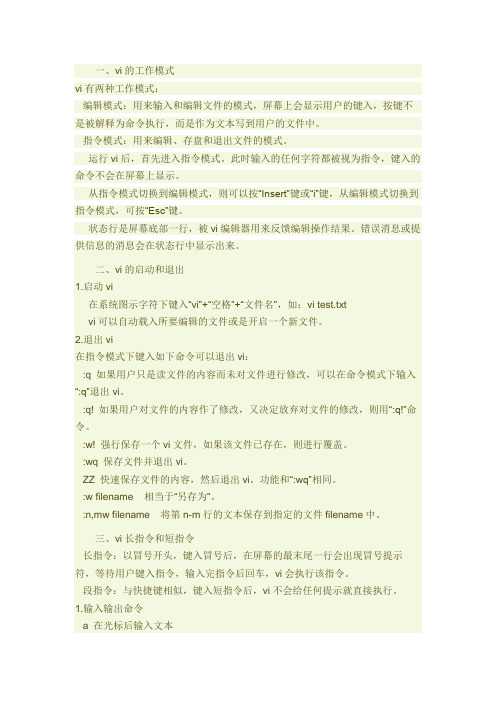
一、vi的工作模式vi有两种工作模式:编辑模式:用来输入和编辑文件的模式,屏幕上会显示用户的键入,按键不是被解释为命令执行,而是作为文本写到用户的文件中。
指令模式:用来编辑、存盘和退出文件的模式。
运行vi后,首先进入指令模式。
此时输入的任何字符都被视为指令,键入的命令不会在屏幕上显示。
从指令模式切换到编辑模式,则可以按“Insert”键或“i”键,从编辑模式切换到指令模式,可按“Esc”键。
状态行是屏幕底部一行,被vi编辑器用来反馈编辑操作结果。
错误消息或提供信息的消息会在状态行中显示出来。
二、vi的启动和退出1.启动vi在系统图示字符下键入“vi”+“空格”+“文件名”,如:vi test.txtvi可以自动载入所要编辑的文件或是开启一个新文件。
2.退出vi在指令模式下键入如下命令可以退出vi::q 如果用户只是读文件的内容而未对文件进行修改,可以在命令模式下输入“:q”退出vi。
:q! 如果用户对文件的内容作了修改,又决定放弃对文件的修改,则用“:q!”命令。
:w! 强行保存一个vi文件,如果该文件已存在,则进行覆盖。
:wq 保存文件并退出vi。
ZZ 快速保存文件的内容,然后退出vi。
功能和“:wq”相同。
:w filename 相当于“另存为”。
:n,mw filename 将第n-m行的文本保存到指定的文件filename中。
三、vi长指令和短指令长指令:以冒号开头,键入冒号后,在屏幕的最末尾一行会出现冒号提示符,等待用户键入指令,输入完指令后回车,vi会执行该指令。
段指令:与快捷键相似,键入短指令后,vi不会给任何提示就直接执行。
1.输入输出命令a 在光标后输入文本A 在当前行末尾输入文本i 在光标前输入文本I 在当前行开始输入文本o 在当前行后输入新一行O 在当前行前输入新一行2.光标移动命令b 移动到当前单词的开始e 移动到当前单词的结尾w 向后移动一个单词h 向前移动一个字符l 向后移动一个字符j 向下移动一行k 向上移动一行3.删除操作命令x 删除光标所在的字符dw 删除光标所在的单词dd 删除当前行d$ 删除光标至行尾的所有字符D 与“d$”命令相同4.替换操作命令r 替换光标所在的字符R 替换字符序列cw 替换一个单词ce 与“cw”命令相同cb 替换光标所在的前一字符c$ 替换自光标位置至行尾的所有字符C 与“c$”命令相同cc 替换当前行5.查询操作命令/abc 向后查询字符串“abc”?abc 想前查询字符串“abc”n 重复前一次查询N 重复前一次查询,但方向相反6.拷贝粘贴命令yw 将光标所在单词拷入剪贴板y$ 将光标至行尾的字符拷入剪贴板Y 与“y$”命令相同yy 将当前行拷入剪贴板y 将选取的内容拷入剪贴板p 将剪贴板中的内容粘贴在光标后P 将剪贴板中的内容粘贴在光标前7.其他操作命令v 选取文本内容u 取消上一次的操作U 可以恢复对光标所在行的所有改变J 把两行文本链接到一起:set 用来设置或浏览vi系统当前的选项(加参数“all”后查看所有选项的列表) :X 对所编辑的文件进行简单加密四、vi的高级应用1.设置vi环境vi编辑器的行为可以通过设置编辑参数来定义。
Vi编辑器的基本使用方法
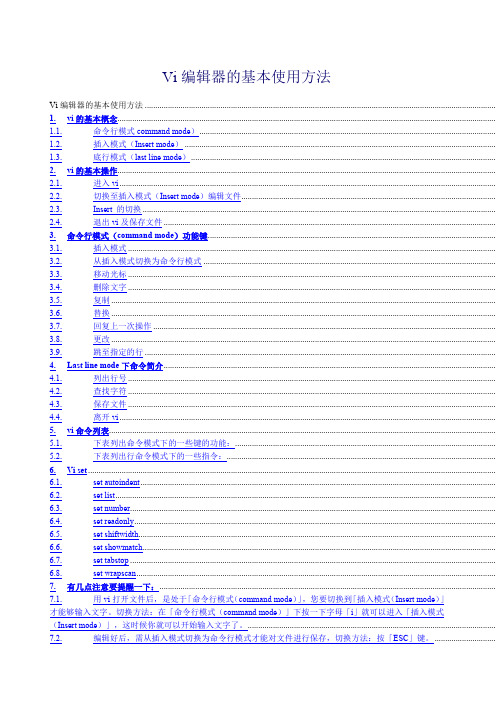
Vi编辑器的基本使用方法Vi编辑器的基本使用方法 ........................................................................................................................................................................1.vi的基本概念.....................................................................................................................................................................................1.1.命令行模式command mode)..............................................................................................................................................1.2.插入模式(Insert mode) .....................................................................................................................................................1.3.底行模式(last line mode)..................................................................................................................................................2.vi的基本操作.....................................................................................................................................................................................2.1.进入vi ....................................................................................................................................................................................2.2.切换至插入模式(Insert mode)编辑文件..........................................................................................................................2.3.Insert 的切换 .........................................................................................................................................................................2.4.退出vi及保存文件 ...............................................................................................................................................................3.命令行模式(command mode)功能键..........................................................................................................................................3.1.插入模式 ................................................................................................................................................................................3.2.从插入模式切换为命令行模式 ............................................................................................................................................3.3.移动光标 ................................................................................................................................................................................3.4.删除文字 ................................................................................................................................................................................3.5.复制 ........................................................................................................................................................................................3.6.替换 ........................................................................................................................................................................................3.7.回复上一次操作 ....................................................................................................................................................................3.8.更改 ........................................................................................................................................................................................3.9.跳至指定的行 ........................................................................................................................................................................st line mode下命令简介...............................................................................................................................................................4.1.列出行号 ................................................................................................................................................................................4.2.查找字符 ................................................................................................................................................................................4.3.保存文件 ................................................................................................................................................................................4.4.离开vi ....................................................................................................................................................................................5.vi命令列表.........................................................................................................................................................................................5.1.下表列出命令模式下的一些键的功能:.............................................................................................................................5.2.下表列出行命令模式下的一些指令:.................................................................................................................................6.Vi set...................................................................................................................................................................................................6.1.set autoindent..........................................................................................................................................................................6.2.set list......................................................................................................................................................................................6.3.set number...............................................................................................................................................................................6.4.set readonly.............................................................................................................................................................................6.5.set shiftwidth...........................................................................................................................................................................6.6.set showmatch.........................................................................................................................................................................6.7.set tabstop ...............................................................................................................................................................................6.8.set wrapscan............................................................................................................................................................................7.有几点注意要提醒一下:.................................................................................................................................................................7.1.用vi打开文件后,是处于「命令行模式(command mode)」,您要切换到「插入模式(Insert mode)」才能够输入文字。
- 1、下载文档前请自行甄别文档内容的完整性,平台不提供额外的编辑、内容补充、找答案等附加服务。
- 2、"仅部分预览"的文档,不可在线预览部分如存在完整性等问题,可反馈申请退款(可完整预览的文档不适用该条件!)。
- 3、如文档侵犯您的权益,请联系客服反馈,我们会尽快为您处理(人工客服工作时间:9:00-18:30)。
一般模式:删除、复制与贴上
这个u 与[Ctrl]+r 是很常用的指令!一个是复原,另一个则是重做一次~利用这两个功能按键,您的编辑,嘿嘿!很快乐的啦!
进入编辑模式
上面这些按键中,在vi 画面的左下角处会出现『--INSERT--』或『--REPLACE--』的字样。
由名称就知道该动作了吧!!特别注意的是,我们上面也提过了,你想要在档案里面输入字符时,一定要在左下角处看到INSERT/REPLACE 才能输入喔!
指令列命令模式
注意一下啊,那个惊叹号(!) 在vi 当中,常常具有『强制』的意思~
特别注意,在vi 中,『数字』是很有意义的!数字通常代表重复做几次的意思!也有可能是代表去到第
几个什么什么的意思。
举例来说,要删除50 行,则是用『50dd』对吧!数字加在动作之前~那我要向
下移动20 行呢?那就是『20j』或者是『20↓』即可。
一个案例练习
来来来!测试一下您是否已经熟悉 vi 这个指令呢?请依照底下的需求进行您的指令动作。
(底下的操作
为使用 FC4 的预设档案来进行练习的。
您可以在这里下载:
/linux_basic/0310vi/man.config。
) 看看您的显示结果与鸟哥的结果是否相同
啊?!
1. 请在 /tmp 这个目录下建立一个名为 vitest 的目录;
2. 进入 vitest 这个目录当中;
3. 将 /etc/man.config 拷贝到本目录底下(或由上述的连结下载 man.config 档案);
4. 使用 vi 开启本目录下的 man.config 这个档案;
5. 在 vi 中设定一下行号;
6. 移动到第 58 行,向右移动 40 个字符,请问您看到的双引号内是什么目录?
7. 移动到第一行,并且向下搜寻一下『 bzip2 』这个字符串,请问他在第几行?
8. 接着下来,我要将 50 到 100 行之间的 man 改为 MAN,并且一个一个挑选是否需要修改,如何下
达指令?
9. 修改完之后,突然反悔了,要全部复原,有哪些方法?
10. 我要复制 51 到 60 行这十行的内容,并且贴到最后一行之后;
11. 删除 11 到 30 行之间的 20 行;
12. 将这个档案另存成一个 man.test.config 的檔名;
13. 去到第 29 行,并且删除 15 个字符;
14. 储存后离开吧!
整个步骤可以如下显示:
1. 『mkdir /tmp/vitest』
2. 『cd /tmp/vitest』
3. 『cp /etc/man.config .』
4. 『vi man.config』
5. 『:set nu』
6. 先按下『58G』再按下『40→』会看到『/dir/bin/foo』这个字样在双引号内;
7. 先执行『1G』或『gg』后,直接输入『/bzip2』,则会去到第116 行才对!
8. 直接下达『:50,100s/man/MAN/gc 』即可!
9. (1)简单的方法可以一直按『u 』回复到原始状态,(2)使用不储存离开『:q! 』之后,再重新读
取一次该档案;
10. 『51G』然后再『10yy 』之后按下『G 』到最后一行,再给他『p 』贴上十行!
11. 『11G』之后,再给他『20dd 』即可删除20 行了;
12. :w man.test.config
13. 『29G』之后,再给他『15x 』即可删除15 个字符;
14. 『:wq!』
vim 的环境设定参数。
